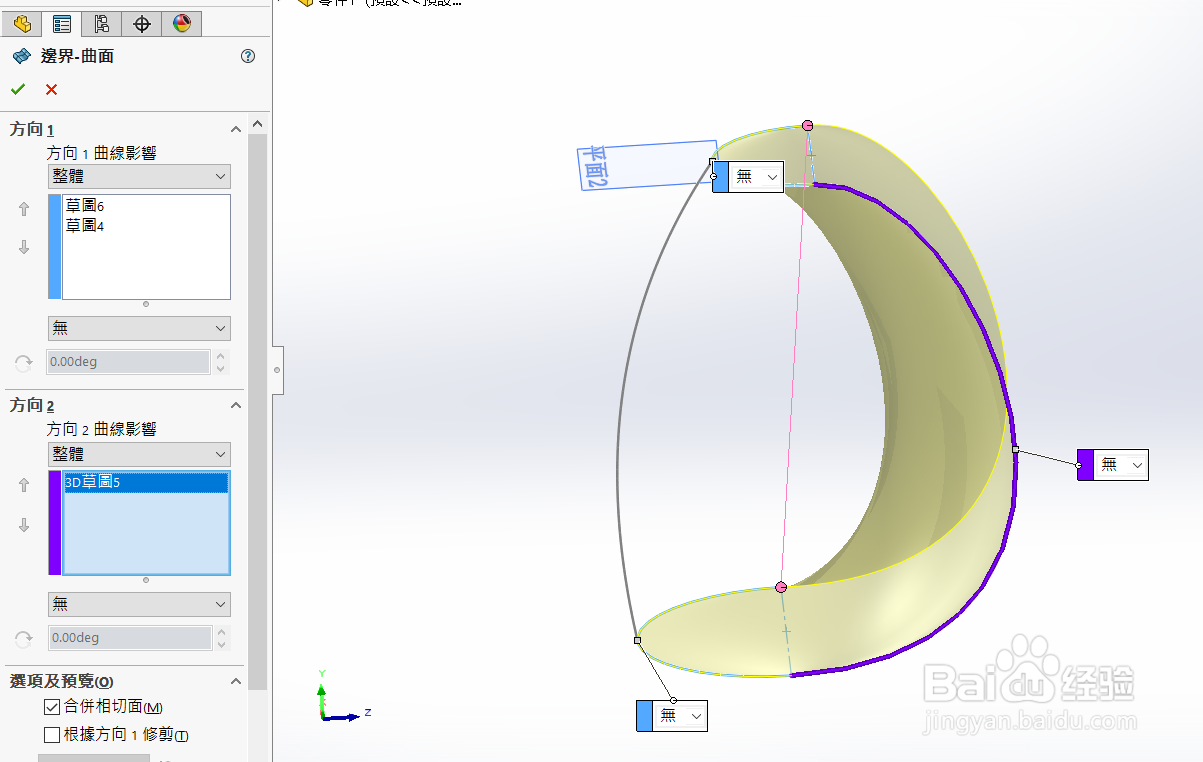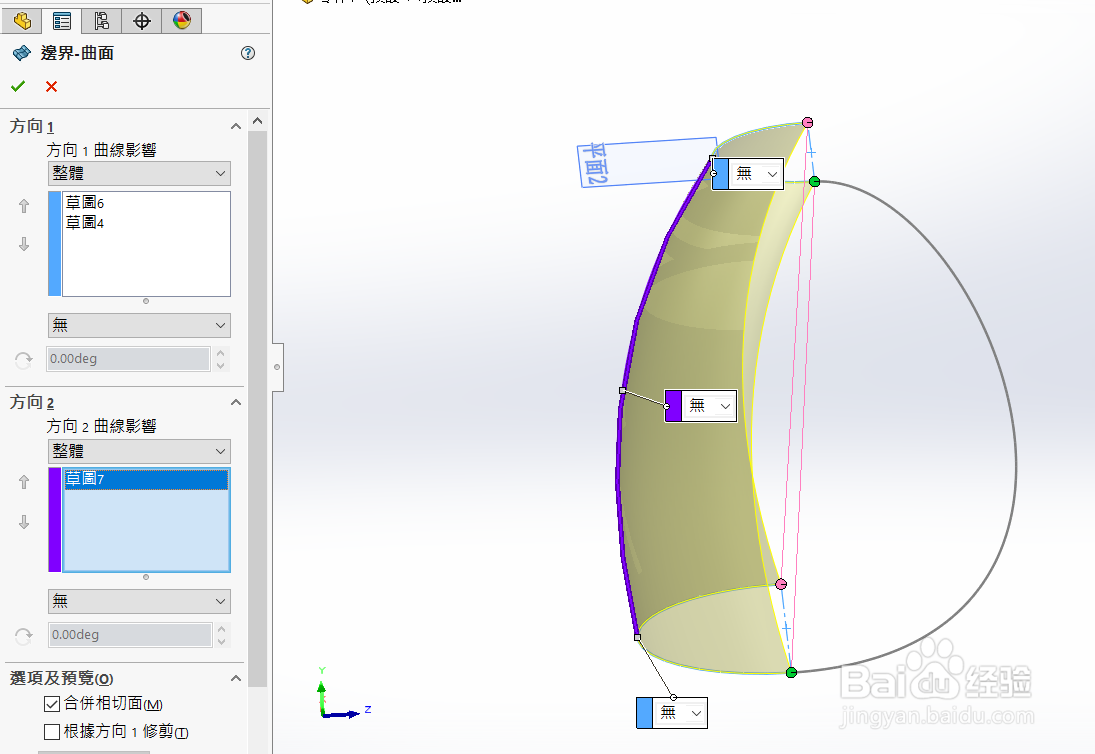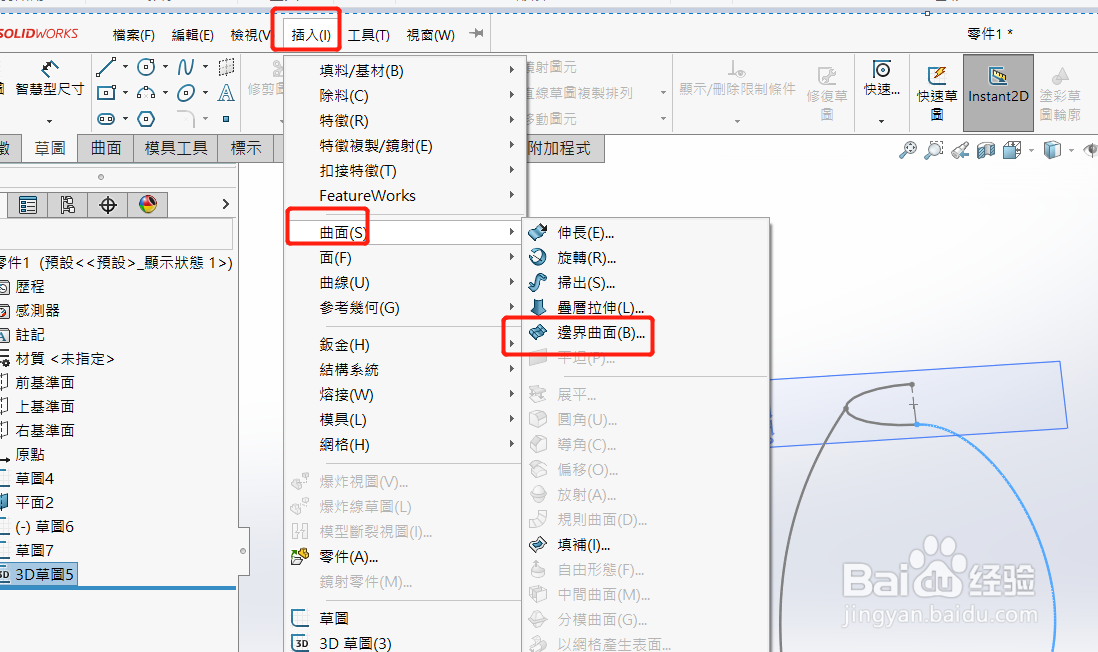Solidworks产品设计中叠层伸长和边界曲面的应用
1、在【上基准面】建立草图。
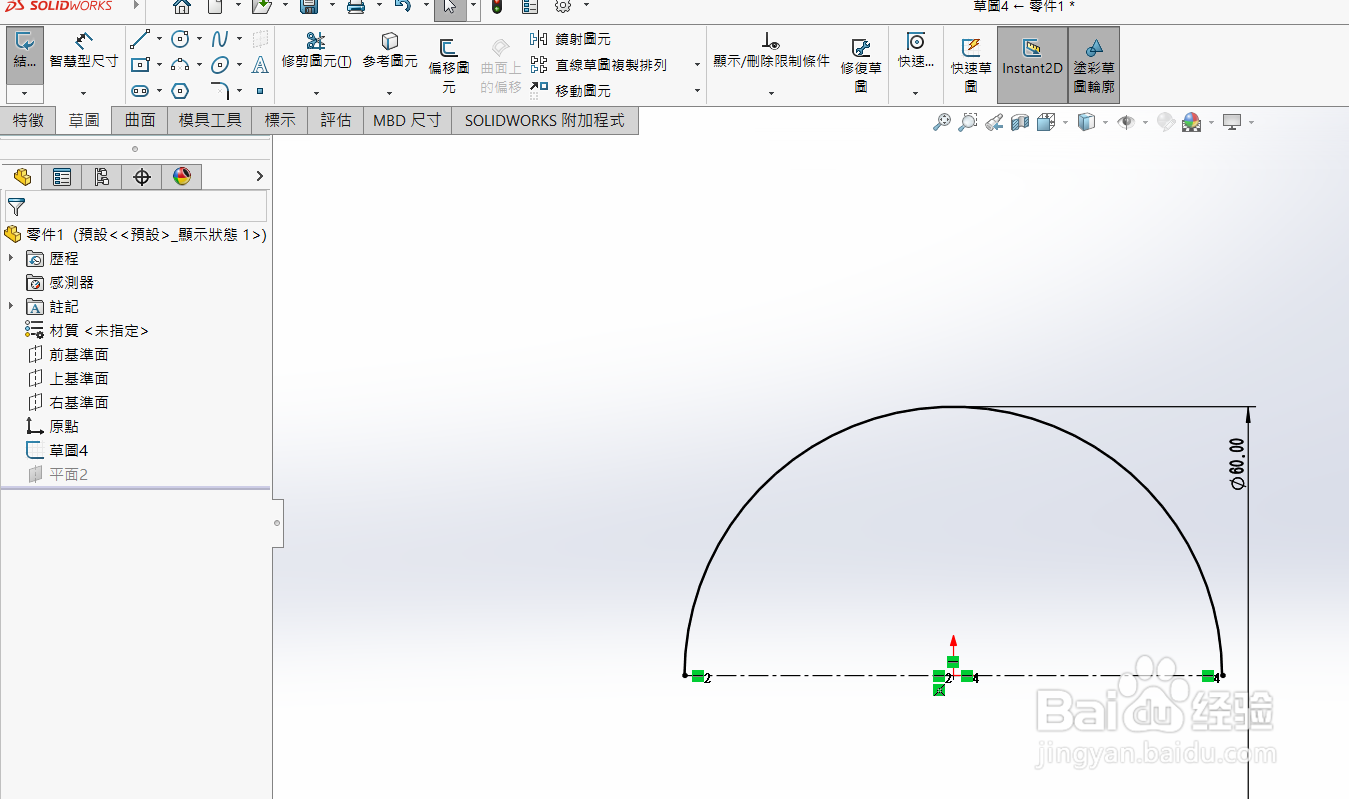
2、点击【参考几何】->【基准面】构建新基准面,设置参考面为:上基准面,距离为100mm.
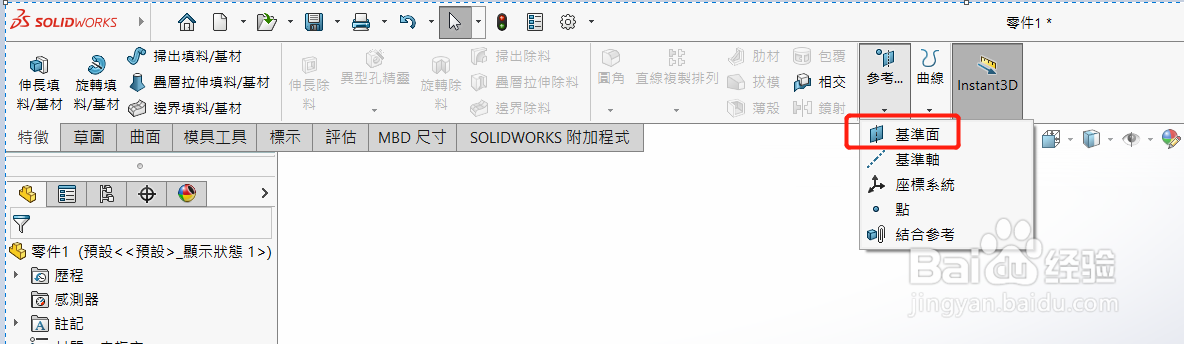
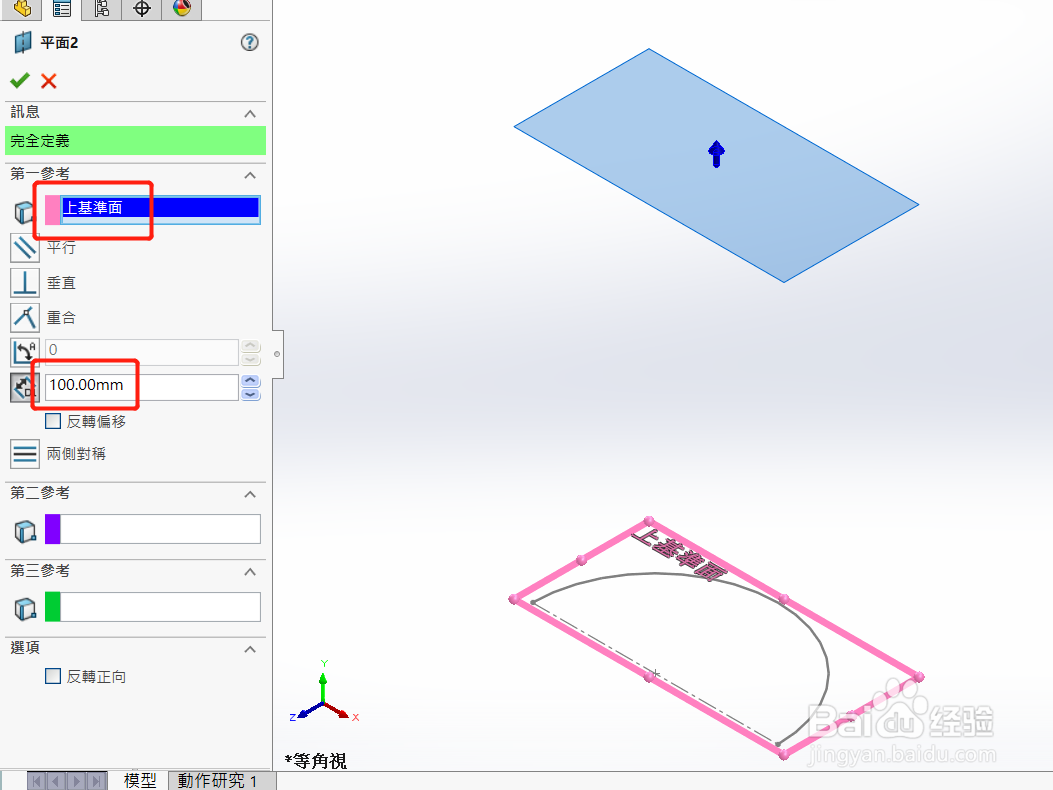
3、在新的基准面上,绘制草图。
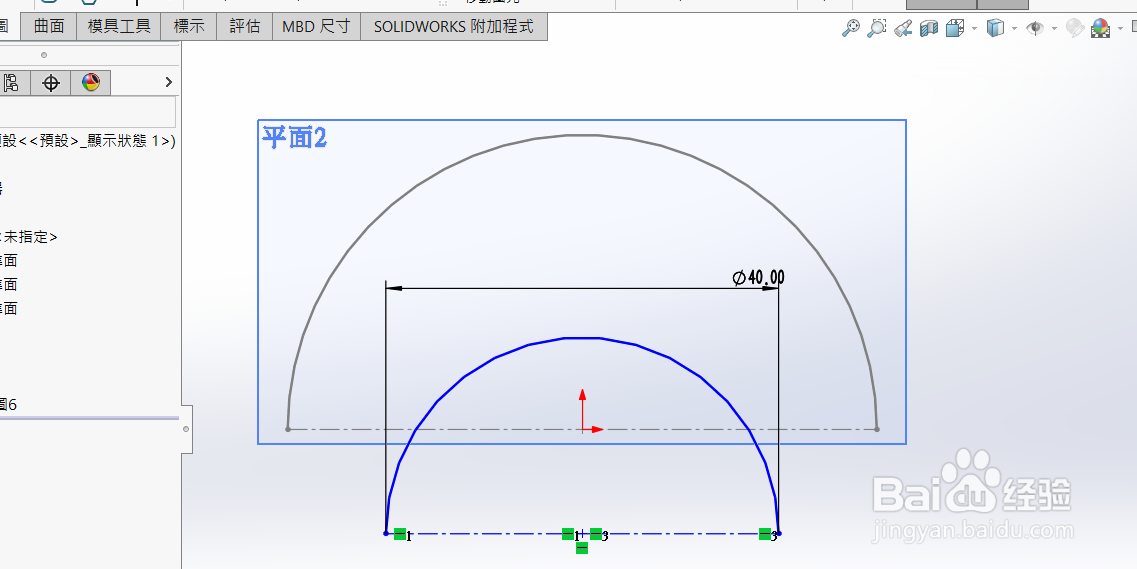
4、【右基准面】建立草图,绘制不规则曲线。(注意:在绘制不规则曲线时,点选两个连接点后,按【ESC】键即可取消进一步操作)
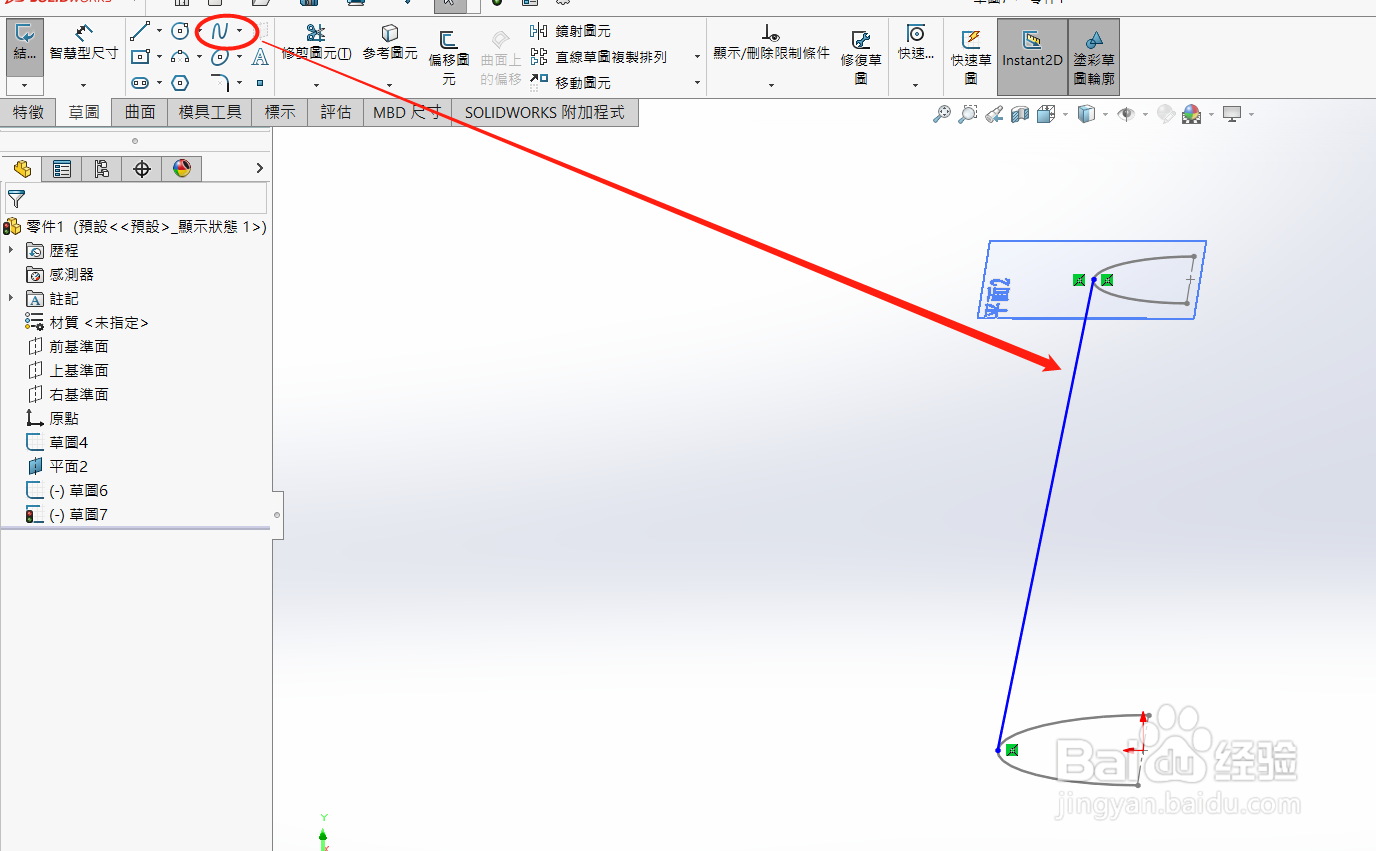
5、按住【CTRL】键,然后点选端点和圆弧,松开【CTRL】即可设置几何关系:贯穿。继续用同样方式设置另一端点和圆弧的几何关系。点击曲线会显示菱形的块,点击菱形块即可操作曲线形状和尺寸。
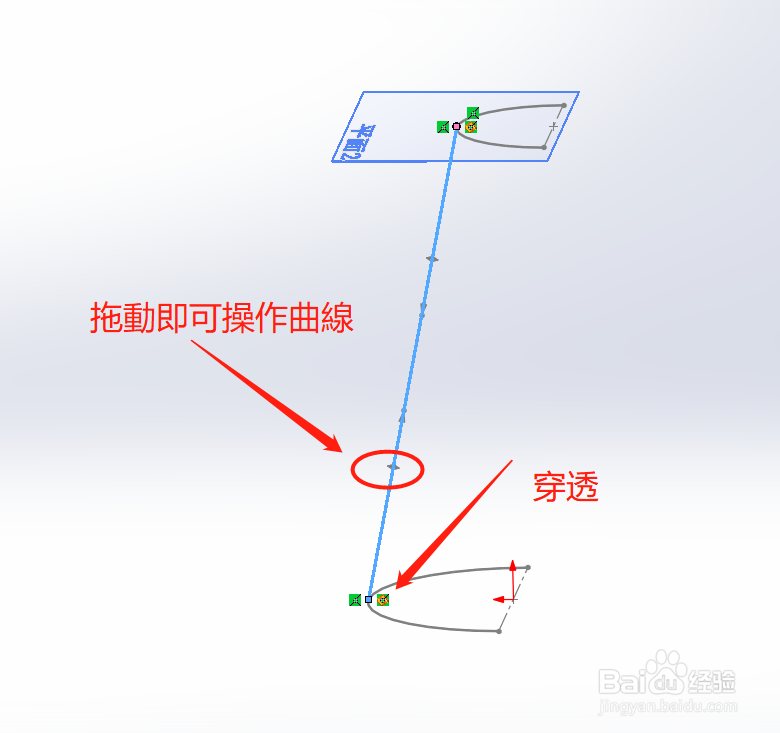
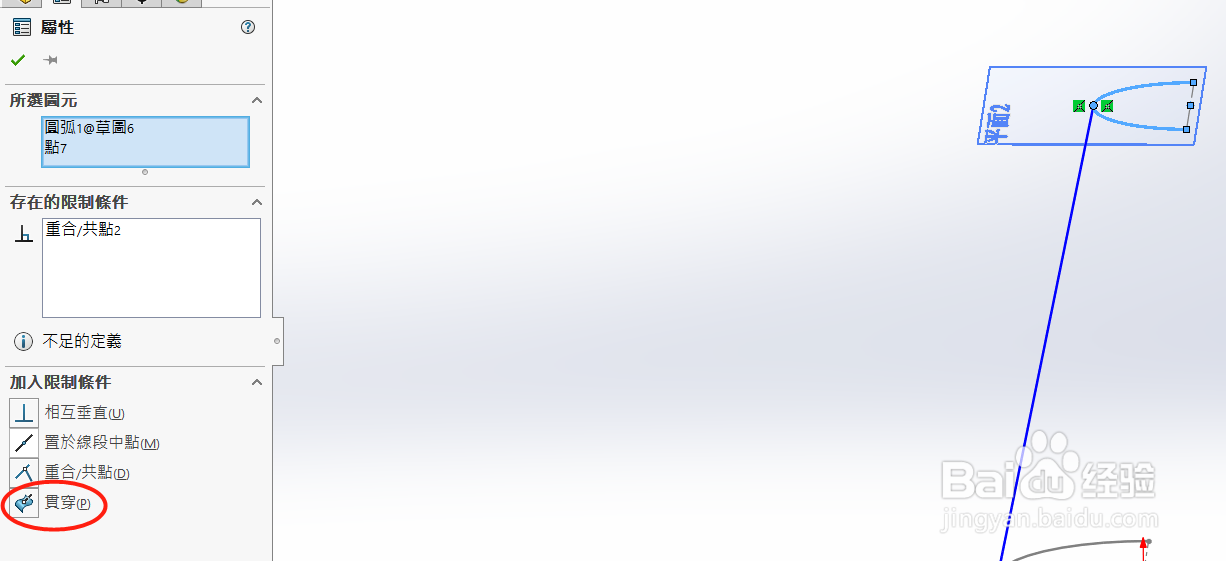
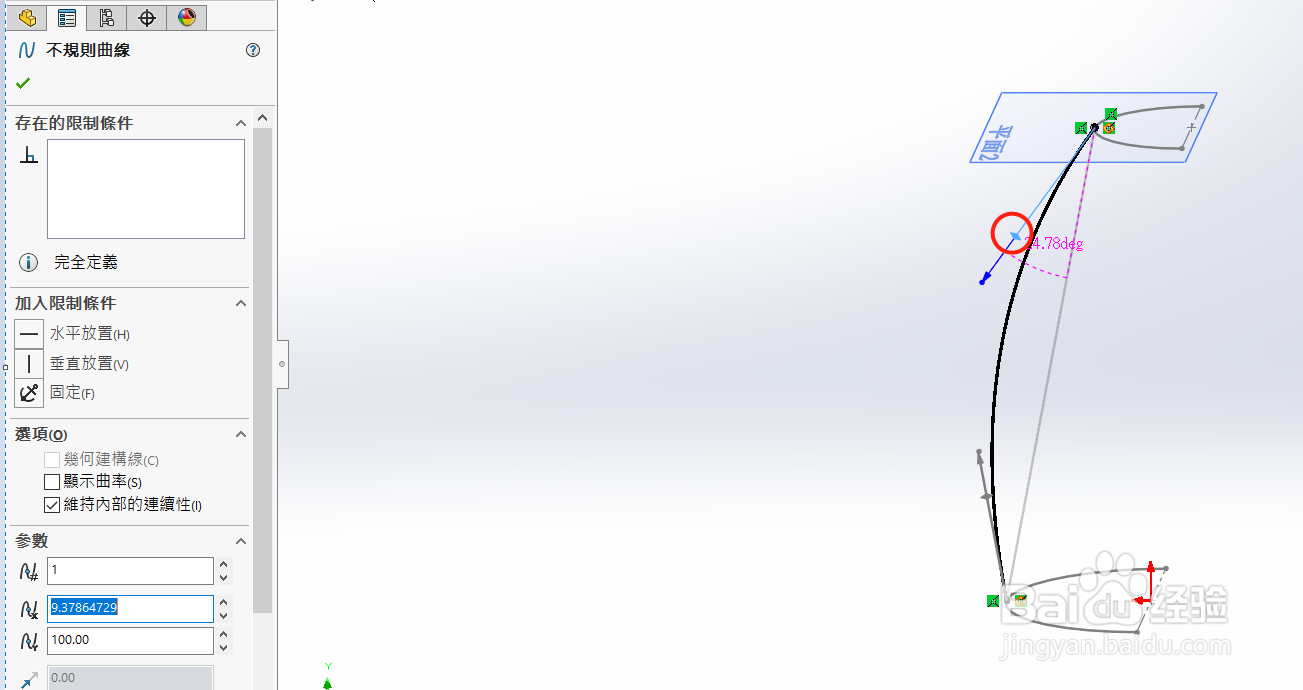
6、画3D草图,绘制不规则曲线,然后添加上下两个圆弧与曲线的几何关系:相切。
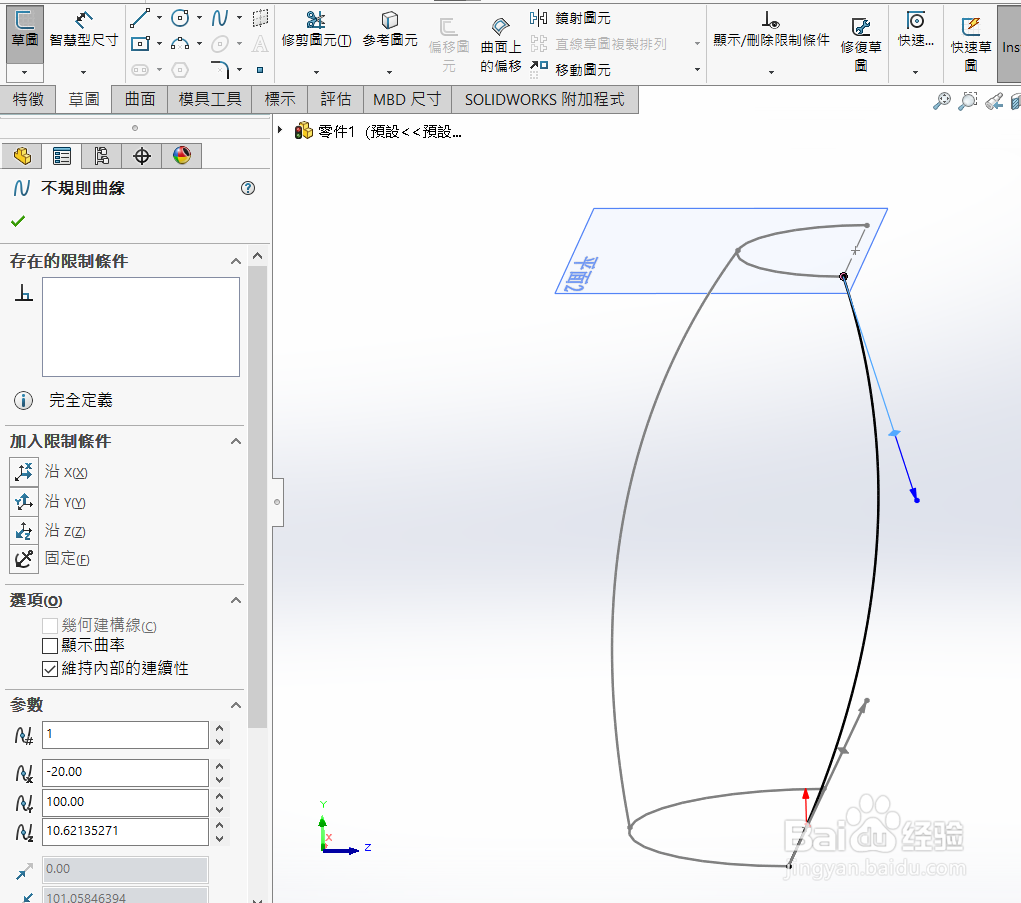
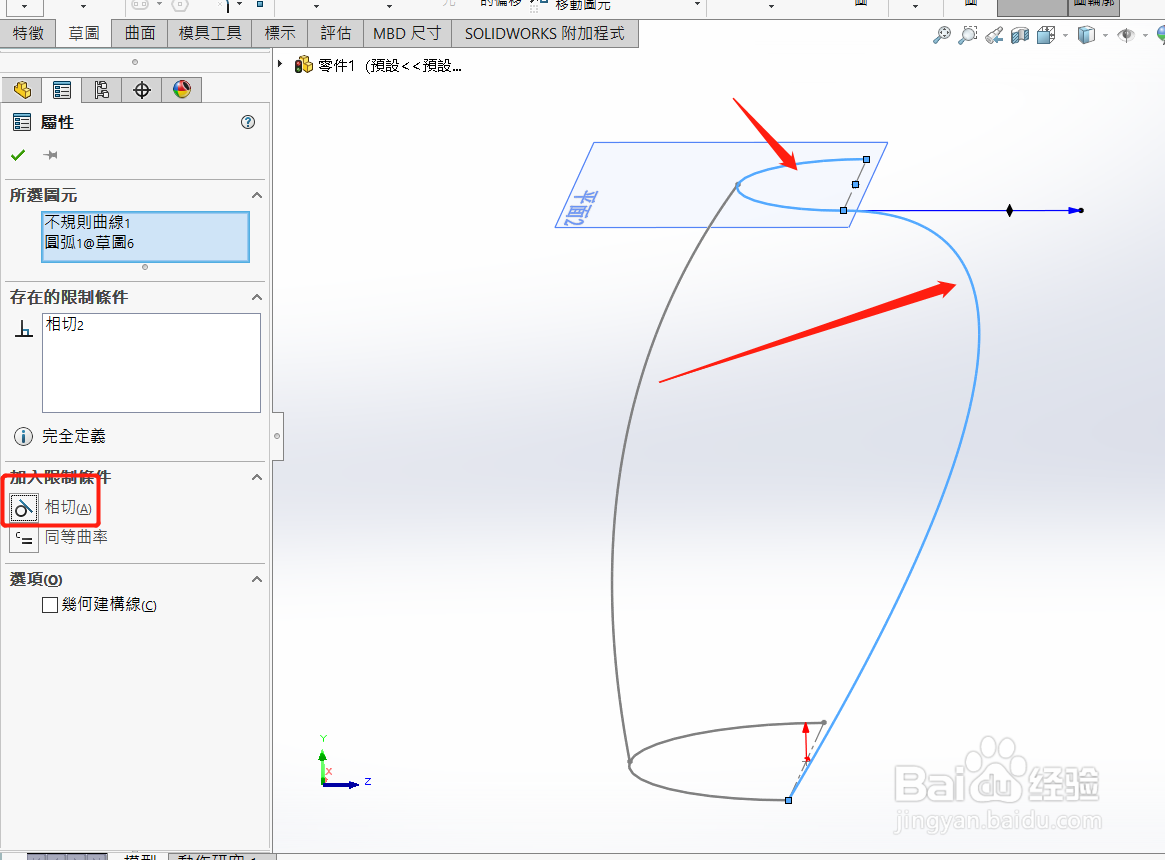
7、【插入】->【曲面】->【叠层拉伸】,轮郭选择:两个圆弧,导引线选择紫色线。确定即可构建曲面。(注意:此项设置中的导引线不能与轮廓相切,否则会出错)
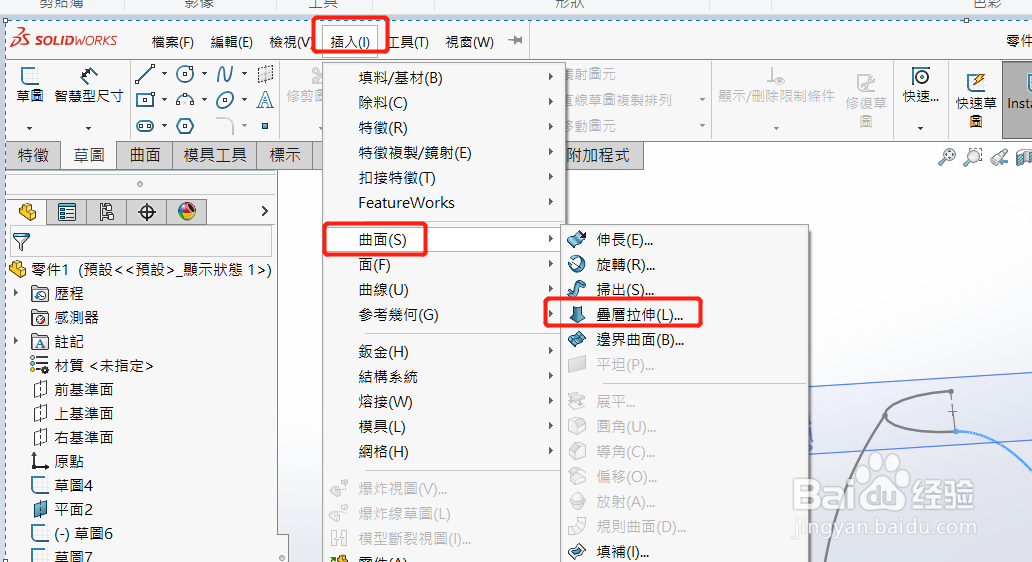
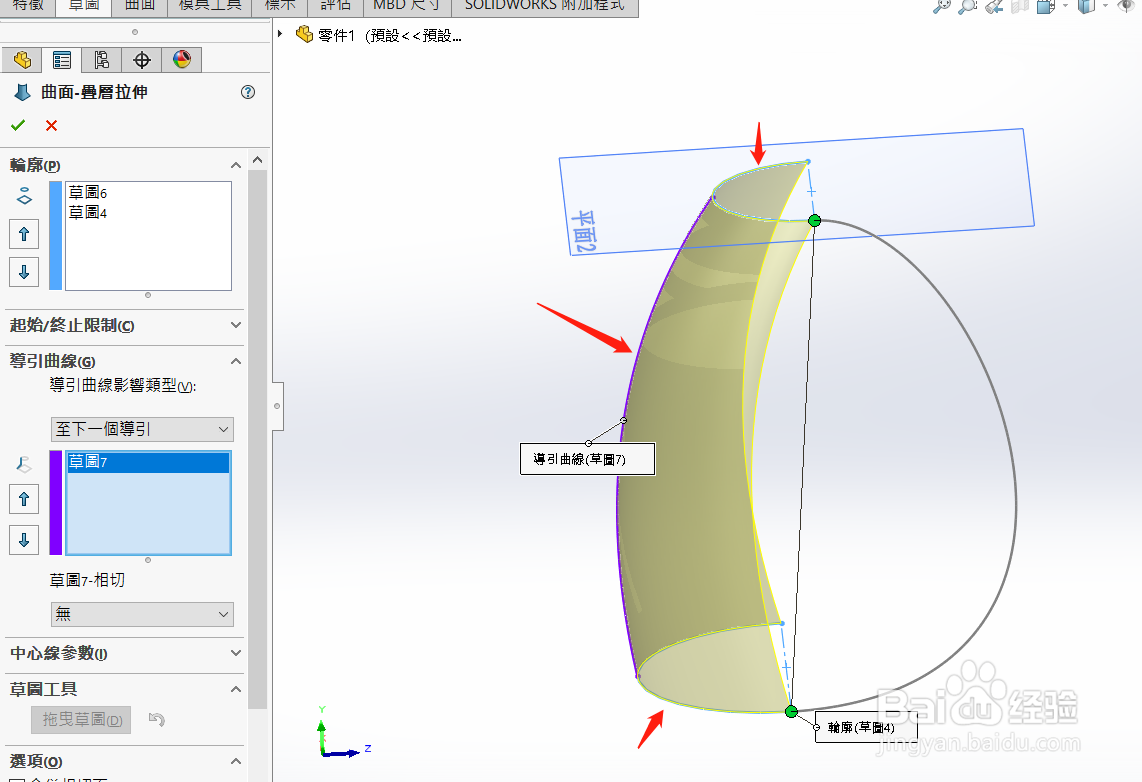
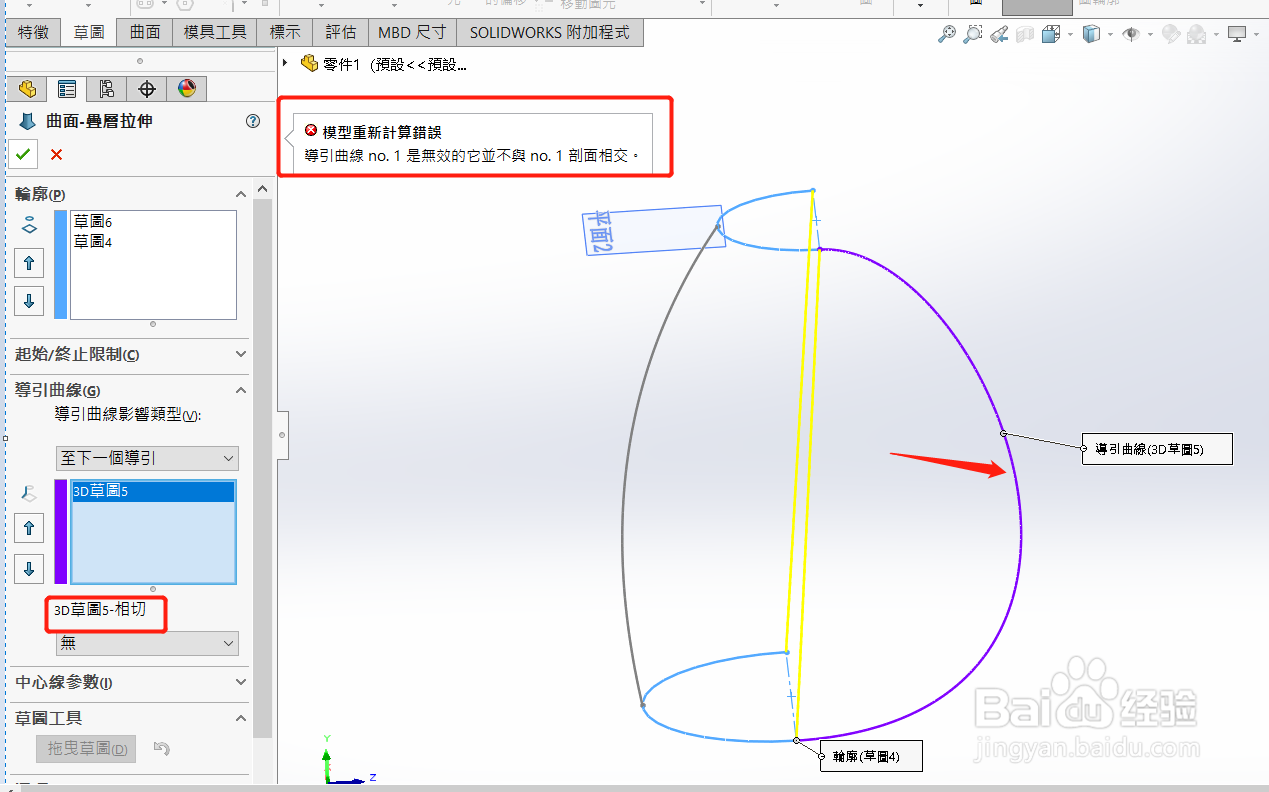
8、【插入】->【曲面】->【边界曲面】,轮郭选择:两个圆弧,导引线选择紫色线。确定即可构建曲面。(注意:此项设置中的导引线可以与轮廓相切,也可以不相切。与上一步骤7是有区别的。)